Proses pemasangan Git pada Ubuntu
Git ialah sistem kawalan versi teragih yang pantas, boleh dipercayai dan boleh disesuaikan. Ia direka bentuk untuk menyokong aliran kerja bukan linear teragih, menjadikannya ideal untuk pasukan pembangunan perisian dari semua saiz. Setiap direktori kerja Git ialah repositori bebas dengan sejarah lengkap semua perubahan dan keupayaan untuk menjejak versi walaupun tanpa akses rangkaian atau pelayan pusat.
GitHub ialah repositori Git yang dihoskan pada awan yang menyediakan semua ciri kawalan semakan yang diedarkan. GitHub ialah repositori Git yang dihoskan pada awan. Tidak seperti Git yang merupakan alat CLI, GitHub mempunyai antara muka pengguna grafik berasaskan web. Ia digunakan untuk kawalan versi, yang melibatkan kerjasama dengan pembangun lain dan menjejaki perubahan yang dibuat pada skrip dan kod dari semasa ke semasa. Dengan GitHub, setiap ahli pasukan boleh mencipta repositori berasaskan awan pusat dan membuat perubahan pada data, membolehkan kerjasama projek.
Artikel ini menunjukkan cara mendapatkan Git pada sistem Ubuntu.
Pemasangan Git pada Ubuntu
Terdapat tiga cara utama untuk memasang Git pada Ubuntu:
- Gunakan Pengurus Pakej Ubuntu (APT)
- Gunakan PPA Git Maintainers
- Sumber: Git
Kaedah 1: Pasang GIT menggunakan repositori APT lalai pada Ubuntu 22.04
Langkah 1: Kemas kini sistem
Apabila memasang Git pada sistem Ubuntu, adalah penting untuk menggunakan pakej yang dikemas kini. Melakukannya boleh membantu mengurangkan konflik pakej yang mungkin timbul semasa proses pemasangan dan memastikan proses pemasangan lancar.
Anda boleh menggunakan arahan "Kemas Kini" dalam "Alat Pembungkusan Lanjutan" untuk mengemas kini pakej perisian sistem.
Kemas kini APT Sudoku
Keluaran:

Adalah disyorkan untuk menaik taraf mana-mana pakej lapuk selepas kemas kini selesai. Gunakan arahan ini untuk melaksanakan peningkatan ini:
sudo apt upgrade
Keluaran:

Langkah 2: Semak sama ada Git wujud pada Ubuntu
Adalah disyorkan untuk mengesahkan sama ada Git sudah wujud pada komputer anda sebelum meneruskan pemasangan. Ini membolehkan kami mengelakkan pemasangan berulang dan memastikan sistem bersih.
Gunakan arahan "git" dan --version untuk menyemak sama ada Git sudah wujud dalam sistem. Jika Git dipasang, versi yang dipasang sebelum ini dipaparkan:
git——versi
Keluaran:

Langkah 3: Gunakan arahan APT
Jika arahan sebelumnya tidak mengembalikan apa-apa, ia akan mengesahkan bahawa Git tidak dipasang pada komputer anda. Kini tiba masanya untuk menyediakan Git.
Kami memasang Git menggunakan repositori Ubuntu kerana ia menyediakan proses yang mudah digunakan. Jalankan arahan "Pasang" menggunakan sudo apt untuk memasang Git.
Sudo apt install git
Keluaran:

Langkah 4: Sahkan bahawa pemasangan GIT Ubuntu berjaya
Selepas pemasangan selesai, anda harus memastikan bahawa Git dipasang dengan betul.
Sekali lagi, kami boleh menggunakan -version untuk mengesahkan pemasangan. Pada ketika ini, arahan berikut harus mengembalikan versi Git yang paling baru dipasang:
Git-versi
Apabila arahan dijalankan, anda sepatutnya melihat sesuatu seperti ini:

Kaedah 2: Pasang GIT pada Ubuntu melalui Git Maintainer PPA
Adakalanya lebih baik untuk menggunakan versi Git terkini, terutamanya apabila ciri baharu atau pembetulan pepijat kritikal diperlukan. Pasukan penyelenggaraan Ubuntu Git mengekalkan Arkib Pakej Peribadi (PPA), yang biasanya merupakan sumber versi stabil terkini Git. Bergantung pada keperluan khusus anda dan persekitaran kerja anda, pendekatan ini mungkin mempunyai beberapa faedah utama.
Langkah 1: Import Git Maintainer PPA
Kita perlu menambah Git PPA pada senarai repositori sistem. Akses kepada versi Git stabil terkini dijamin oleh PPA ini. Walaupun sistem anda mungkin sudah memasang pakej berikut, ia bukanlah perkara yang buruk untuk menyemak semula.
SUDO add-apt-repository-ppa:git-core/ppa
Keluaran:

Langkah 2: Muat semula indeks pakej selepas import PPA
Selepas mengimport Git PPA ke dalam senarai repositori sistem anda, anda mesti memuat semula indeks pakej. Memandangkan repositori telah ditambahkan, sistem anda dapat mengenali pakej yang dimuat turun baru-baru ini.
Untuk mengemas kini indeks pakej, lakukan perkara berikut:
Kemas kini APT Sudoku
Langkah 3: Pasang git menggunakan arahan apt ppa
Langkah 3: Pasang git menggunakan arahan apt ppa
Anda boleh menaik taraf atau memasang Git sebaik sahaja PPA disediakan. Perintah ini melaksanakan tugas ini:
Sudo apt install git-y
Keluaran:
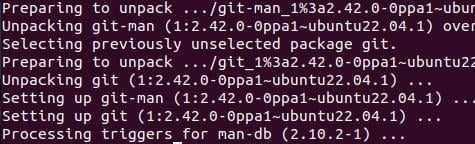
Jika anda telah memasang GIT daripada repositori Ubuntu, anda boleh menaik taraf Git daripada PPA tambahan kepada versi terkini dengan menjalankan arahan ini.
Selepas naik taraf atau pemasangan selesai, sahkan versi Git yang dipasang:
git——versi
Keluaran:
Anda sepatutnya melihat sesuatu seperti ini:

Ini menunjukkan bahawa versi terkini Git dipasang dengan betul pada komputer anda.
Menyemak repositori pemasangan Git anda boleh memberi anda lebih banyak maklumat. Oleh kerana PPA biasanya mengandungi versi Git yang lebih baharu, menggunakan arahan berikut harus mencerminkan penambahan PPA terkini:
APT-Caching Strategy Git
Keluaran:
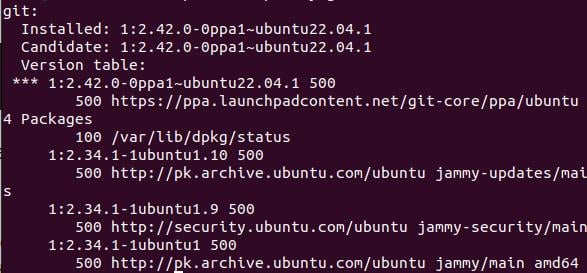
Kaedah 3: Pasang Git dari sumber
Kaedah ini memberikan pengguna lebih kawalan ke atas proses pemasangan dan memberikan akses kepada ciri khusus yang mungkin tidak disertakan dalam pengedaran prabungkus.
Langkah 1: Konfigurasikan Ubuntu menggunakan GIT Build Predencies
Pertama, anda perlu memasang kebergantungan binaan yang diperlukan pada sistem Ubuntu anda. Keperluan ini diperlukan untuk kompilasi Git. Untuk mengkonfigurasi ini, gunakan arahan berikut:
Sudo apt install make libssl-dev libghc-zlib-dev libcurl4-Gnutls-dev libexpat1-dev gettext decompression-y
Keluaran:
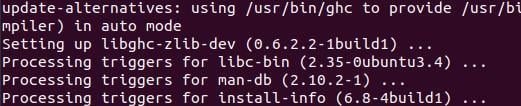
Langkah 2: Dapatkan kod sumber GIT
Pergi ke halaman keluaran Git untuk mendapatkan kod sumber. Untuk memuat turun versi yang diperlukan, gunakan arahan berikut. Jangan lupa untuk menggantikan {version} dengan versi Git yang diingini.
curl—o git.tar.gz www.example.com
Keluaran:

Langkah 3: Ekstrak dan pasang kod sumber GIT
Sekarang, susun dan pasang git. Untuk memulakan penyusunan, gunakan arahan berikut:
sudo tar—xf git.tar.gz
Cari dan buka direktori unzip:
cd git—2.37.1
Keluaran:

Sekarang, susun dan pasang git. Gunakan arahan berikut untuk memulakan penyusunan:
sudo buat awalan =/usr/local all

Arahan ini mengarahkan sistem binaan untuk memasang dalam folder "/usr/local" pada penghujung proses penyusunan. Bendera "semua" memastikan binaan lengkap termasuk semua komponen.
Selepas penyusunan selesai, mulakan pemasangan:
sudo buat awalan =/usr/local install
Keluaran:
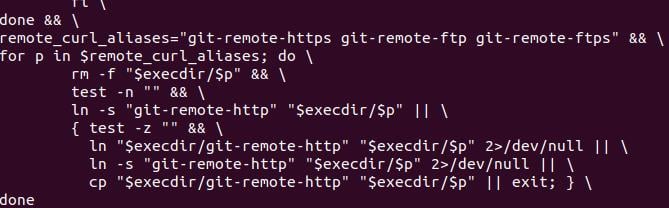
Git kini dipasang dalam direktori "/usr/local". Proses ini melibatkan penyalinan fail yang diperlukan dan memberikan kebenaran yang diperlukan untuk menjadikan Git boleh diakses pada mesin anda.
Sahkan bahawa binaan adalah tepat dan pemasangan berjaya.
git——versi
Keluaran:

Arahan ini harus mengesahkan bahawa Git disepadukan dengan betul ke dalam sistem anda dengan mengembalikan versi yang dipasang anda.
Kesimpulan
Git ialah sistem kawalan versi teragih yang digunakan secara meluas dan berkuasa. Artikel ini menunjukkan cara memasang Git pada Ubuntu 22.04 dan lebih awal. Kami membincangkan tiga kaedah: menggunakan Pengurus Pakej Ubuntu (apt), menggunakan PPA Git Maintainer dan menggunakan kod sumber Git. Anda boleh menemui banyak sumber dalam talian, seperti manual Git rasmi, untuk membantu anda mempelajari cara menggunakan Git.
Atas ialah kandungan terperinci Proses pemasangan Git pada Ubuntu. Untuk maklumat lanjut, sila ikut artikel berkaitan lain di laman web China PHP!

Alat AI Hot

Undresser.AI Undress
Apl berkuasa AI untuk mencipta foto bogel yang realistik

AI Clothes Remover
Alat AI dalam talian untuk mengeluarkan pakaian daripada foto.

Undress AI Tool
Gambar buka pakaian secara percuma

Clothoff.io
Penyingkiran pakaian AI

AI Hentai Generator
Menjana ai hentai secara percuma.

Artikel Panas

Alat panas

Notepad++7.3.1
Editor kod yang mudah digunakan dan percuma

SublimeText3 versi Cina
Versi Cina, sangat mudah digunakan

Hantar Studio 13.0.1
Persekitaran pembangunan bersepadu PHP yang berkuasa

Dreamweaver CS6
Alat pembangunan web visual

SublimeText3 versi Mac
Perisian penyuntingan kod peringkat Tuhan (SublimeText3)

Topik panas
 1376
1376
 52
52
 Perpustakaan apa yang digunakan untuk operasi nombor terapung di GO?
Apr 02, 2025 pm 02:06 PM
Perpustakaan apa yang digunakan untuk operasi nombor terapung di GO?
Apr 02, 2025 pm 02:06 PM
Perpustakaan yang digunakan untuk operasi nombor terapung dalam bahasa Go memperkenalkan cara memastikan ketepatannya ...
 GITEE PAGES PENYEDIAAN LAMAN WEB STATIC Gagal: Bagaimana menyelesaikan masalah dan menyelesaikan kesilapan fail tunggal 404?
Apr 04, 2025 pm 11:54 PM
GITEE PAGES PENYEDIAAN LAMAN WEB STATIC Gagal: Bagaimana menyelesaikan masalah dan menyelesaikan kesilapan fail tunggal 404?
Apr 04, 2025 pm 11:54 PM
Giteepages Statik Laman Web Penggunaan Gagal: 404 Penyelesaian Masalah dan Resolusi Ralat Semasa Menggunakan Gitee ...
 Cara Menjalankan Projek H5
Apr 06, 2025 pm 12:21 PM
Cara Menjalankan Projek H5
Apr 06, 2025 pm 12:21 PM
Menjalankan projek H5 memerlukan langkah -langkah berikut: memasang alat yang diperlukan seperti pelayan web, node.js, alat pembangunan, dan lain -lain. Membina persekitaran pembangunan, membuat folder projek, memulakan projek, dan menulis kod. Mulakan pelayan pembangunan dan jalankan arahan menggunakan baris arahan. Pratonton projek dalam penyemak imbas anda dan masukkan URL Server Pembangunan. Menerbitkan projek, mengoptimumkan kod, menggunakan projek, dan menyediakan konfigurasi pelayan web.
 Perpustakaan mana yang dibangunkan oleh syarikat besar atau disediakan oleh projek sumber terbuka yang terkenal?
Apr 02, 2025 pm 04:12 PM
Perpustakaan mana yang dibangunkan oleh syarikat besar atau disediakan oleh projek sumber terbuka yang terkenal?
Apr 02, 2025 pm 04:12 PM
Perpustakaan mana yang dibangunkan oleh syarikat besar atau projek sumber terbuka yang terkenal? Semasa pengaturcaraan di GO, pemaju sering menghadapi beberapa keperluan biasa, ...
 Bagaimana cara menentukan pangkalan data yang berkaitan dengan model dalam beego orm?
Apr 02, 2025 pm 03:54 PM
Bagaimana cara menentukan pangkalan data yang berkaitan dengan model dalam beego orm?
Apr 02, 2025 pm 03:54 PM
Di bawah rangka kerja beegoorm, bagaimana untuk menentukan pangkalan data yang berkaitan dengan model? Banyak projek beego memerlukan pelbagai pangkalan data untuk dikendalikan secara serentak. Semasa menggunakan beego ...
 Bagaimana menyelesaikan masalah penukaran jenis user_id semasa menggunakan aliran redis untuk melaksanakan beratur mesej dalam bahasa Go?
Apr 02, 2025 pm 04:54 PM
Bagaimana menyelesaikan masalah penukaran jenis user_id semasa menggunakan aliran redis untuk melaksanakan beratur mesej dalam bahasa Go?
Apr 02, 2025 pm 04:54 PM
Masalah menggunakan redisstream untuk melaksanakan beratur mesej dalam bahasa Go menggunakan bahasa Go dan redis ...
 Bagaimana untuk mendapatkan data kawasan perkapalan versi luar negara? Apakah beberapa sumber siap sedia ada?
Apr 01, 2025 am 08:15 AM
Bagaimana untuk mendapatkan data kawasan perkapalan versi luar negara? Apakah beberapa sumber siap sedia ada?
Apr 01, 2025 am 08:15 AM
Penerangan Soalan: Bagaimana untuk mendapatkan data kawasan perkapalan versi luar negara? Adakah sumber sedia ada yang ada? Dapatkan tepat dalam e-dagang rentas sempadan atau perniagaan global ...
 Adakah pengeluaran halaman H5 memerlukan penyelenggaraan berterusan?
Apr 05, 2025 pm 11:27 PM
Adakah pengeluaran halaman H5 memerlukan penyelenggaraan berterusan?
Apr 05, 2025 pm 11:27 PM
Halaman H5 perlu dikekalkan secara berterusan, kerana faktor -faktor seperti kelemahan kod, keserasian pelayar, pengoptimuman prestasi, kemas kini keselamatan dan peningkatan pengalaman pengguna. Kaedah penyelenggaraan yang berkesan termasuk mewujudkan sistem ujian lengkap, menggunakan alat kawalan versi, kerap memantau prestasi halaman, mengumpul maklum balas pengguna dan merumuskan pelan penyelenggaraan.




